Machines op schaal verbinden met een aangepaste takenreeks van Configuration Manager
Microsoft Configuration Manager vereenvoudigt uitgebreid beheer van servers die de veilige en schaalbare implementatie van toepassingen, software-updates en besturingssystemen ondersteunen. Configuration Manager biedt de aangepaste takenreeks als een flexibel paradigma voor de implementatie van toepassingen.
U kunt een aangepaste takenreeks gebruiken waarmee de Connected Machine Agent kan worden geïmplementeerd om een verzameling apparaten te onboarden op servers met Azure Arc.
Voordat u aan de slag gaat, moet u de vereisten controleren en verifiëren of uw abonnement en resources aan de vereisten voldoen. Zie ondersteunde Azure-regio's voor informatie over ondersteunde regio's en andere gerelateerde overwegingen. Bekijk ook onze planningshandleiding op schaal om inzicht te hebben in de ontwerp- en implementatiecriteria, evenals onze aanbevelingen voor beheer en bewaking.
Als u geen Azure-abonnement hebt, maakt u een gratis account voordat u begint.
Automatische verbinding voor SQL Server
Wanneer u een Windows- of Linux-server verbindt met Azure Arc waarop ook Microsoft SQL Server is geïnstalleerd, worden de SQL Server-exemplaren ook automatisch verbonden met Azure Arc. SQL Server ingeschakeld door Azure Arc biedt een gedetailleerde inventarisatie en aanvullende beheermogelijkheden voor uw SQL Server-exemplaren en -databases. Als onderdeel van het verbindingsproces wordt een extensie geïmplementeerd op uw server met Azure Arc en worden nieuwe rollen toegepast op uw SQL Server en databases. Als u uw SQL-servers niet automatisch wilt verbinden met Azure Arc, kunt u zich afmelden door een tag toe te voegen aan de Windows- of Linux-server met de naam ArcSQLServerExtensionDeployment en waarde Disabled wanneer deze is verbonden met Azure Arc.
Zie Automatische verbinding beheren voor SQL Server ingeschakeld door Azure Arc voor meer informatie.
Een service-principal genereren
Volg de stappen om een service-principal te maken voor onboarding op schaal. Wijs de onboardingrol van Azure Connected Machine toe aan uw service-principal en beperk het bereik van de rol tot de doellandingszone van Azure. Noteer de service-principal-id en het geheim van de service-principal, omdat u deze waarden later nodig hebt.
De agent downloaden en de toepassing maken
Download eerst het Azure Connected Machine-agentpakket (AzureConnectedMachineAgent.msi) voor Windows via het Microsoft Downloadcentrum. De Azure Connected Machine-agent voor Windows kan handmatig of automatisch worden bijgewerkt naar de nieuwste versie, afhankelijk van uw vereisten. De .msi moet worden opgeslagen in een servershare voor de aangepaste takenreeks.
Maak vervolgens een toepassing in Configuration Manager met behulp van het geïnstalleerde Azure Connected Machine-agentpakket:
- Selecteer softwarebibliotheektoepassingsbeheertoepassingen >> in de Configuration Manager-console.
- Selecteer Toepassing maken op het tabblad Start in de groep Maken.
- Selecteer op de pagina Algemeen van de wizard Toepassing maken automatisch informatie over deze toepassing detecteren uit installatiebestanden. Met deze actie wordt een deel van de informatie in de wizard vooraf ingevuld met informatie die is geëxtraheerd uit het installatiebestand .msi. Geef vervolgens de volgende gegevens op:
- Type: Selecteer Windows Installer (*.msi bestand)
- Locatie: Selecteer Bladeren om de locatie te kiezen waar u het installatiebestand hebt opgeslagen AzureConnectedMachineAgent.msi.

- Selecteer Volgende en selecteer op de pagina Gegevens importeren opnieuw Volgende.
- Op de pagina Algemene informatie kunt u meer informatie over de toepassing opgeven om deze te sorteren en te vinden in de Configuration Manager-console. Als u klaar bent, selecteert u Volgende.
- Selecteer Volgende op de pagina Installatieprogramma.
- Bevestig uw toepassingsinstellingen op de pagina Samenvatting en voltooi de wizard.
U bent klaar met het maken van de toepassing. Vouw Toepassingsbeheer uit in de werkruimte Softwarebibliotheek en kies vervolgens Toepassingen om deze te vinden.
Een takenreeks maken
De volgende stap is het definiëren van een aangepaste takenreeks waarmee de Azure Connected Machine Agent op een computer wordt geïnstalleerd en deze vervolgens wordt verbonden met Azure Arc.
Ga in de Configuration Manager-console naar de werkruimte Softwarebibliotheek, vouw besturingssystemen uit en selecteer vervolgens het knooppunt Takenreeksen.
Selecteer Op het tabblad Start van het lint in de groep Maken de optie Takenreeks maken. Hiermee wordt de wizard Takenreeks maken gestart.
Selecteer een nieuwe aangepaste takenreeks maken op de pagina Een nieuwe takenreeks maken.
Geef op de pagina Takenreeksgegevens een naam op voor de takenreeks en eventueel een beschrijving van de takenreeks.
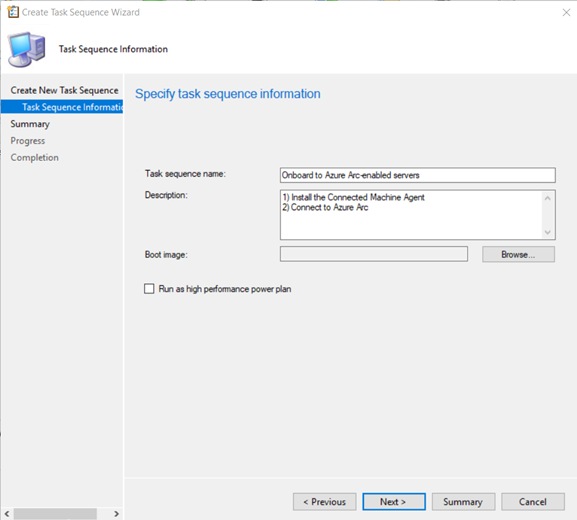
Nadat u de wizard Takenreeks maken hebt voltooid, voegt Configuration Manager de aangepaste takenreeks toe aan het knooppunt Takenreeksen . U kunt deze takenreeks nu bewerken om er stappen aan toe te voegen.
Ga in de Configuration Manager-console naar de werkruimte Softwarebibliotheek, vouw besturingssystemen uit en selecteer vervolgens het knooppunt Takenreeksen.
Selecteer in de takenreekslijst de takenreeks die u wilt bewerken.
Definieer De installatietoepassing als de eerste taak in de takenreeks.
- Selecteer Bewerken op het tabblad Start van het lint in degroep Takenreeks. Selecteer Vervolgens Toevoegen, Software selecteren en Toepassing installeren.
- Stel de naam in op
Install Connected Machine Agent. - Selecteer de Azure Connected Machine Agent.
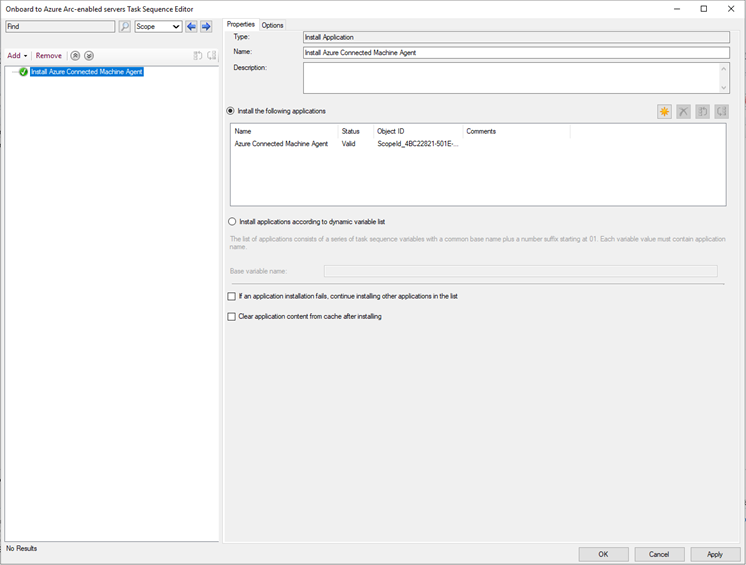
Definieer PowerShell-script uitvoeren als de tweede taak in de takenreeks.
- Selecteer Toevoegen, Algemeen en PowerShell-script uitvoeren.
- Stel de naam in op
Connect to Azure Arc. - Selecteer Een PowerShell-script invoeren.
- Selecteer Script toevoegen en bewerk het script om verbinding te maken met Arc, zoals hieronder wordt weergegeven. Houd er rekening mee dat dit sjabloonscript tijdelijke aanduidingen bevat voor de service-principal, tenant, abonnement, resourcegroep en locatie, die u moet bijwerken naar de juiste waarden.
& "$env:ProgramW6432\AzureConnectedMachineAgent\azcmagent.exe" connect --service-principal-id <serviceprincipalAppID> --service-principal-secret <serviceprincipalPassword> --tenant-id <tenantID> --subscription-id <subscriptionID> --resource-group <ResourceGroupName> --location <resourceLocation>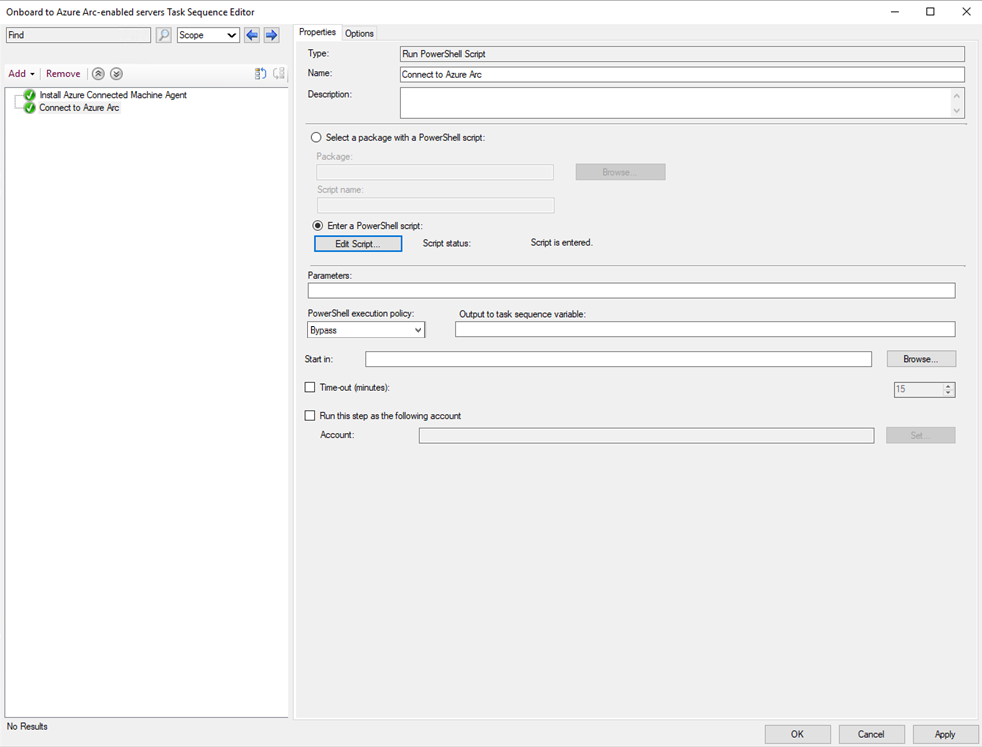
PowerShell-uitvoeringsbeleid instellen op Bypass (als dit nog niet standaard is ingesteld).
Selecteer OK om de wijzigingen in uw aangepaste takenreeks op te slaan.
De aangepaste takenreeks implementeren en de verbinding met Azure Arc controleren
Volg de stappen die worden beschreven in Een takenreeks implementeren om de takenreeks te implementeren in de doelverzameling van apparaten. Kies de volgende parameterinstellingen.
- Stel onder Implementatie-instellingen het doel in als vereist, zodat Configuration Manager de takenreeks automatisch uitvoert volgens de geconfigureerde planning. Als Doel is ingesteld op Beschikbaar , moet de takenreeks op aanvraag worden geïnstalleerd vanuit Software Center.
- Stel onder Planning gedrag voor opnieuw uitvoeren in op Opnieuw uitvoeren als de vorige poging is mislukt.
Geslaagde verbinding met Azure Arc controleren
Als u wilt controleren of de machines zijn verbonden met Azure Arc, controleert u of deze zichtbaar zijn in Azure Portal.
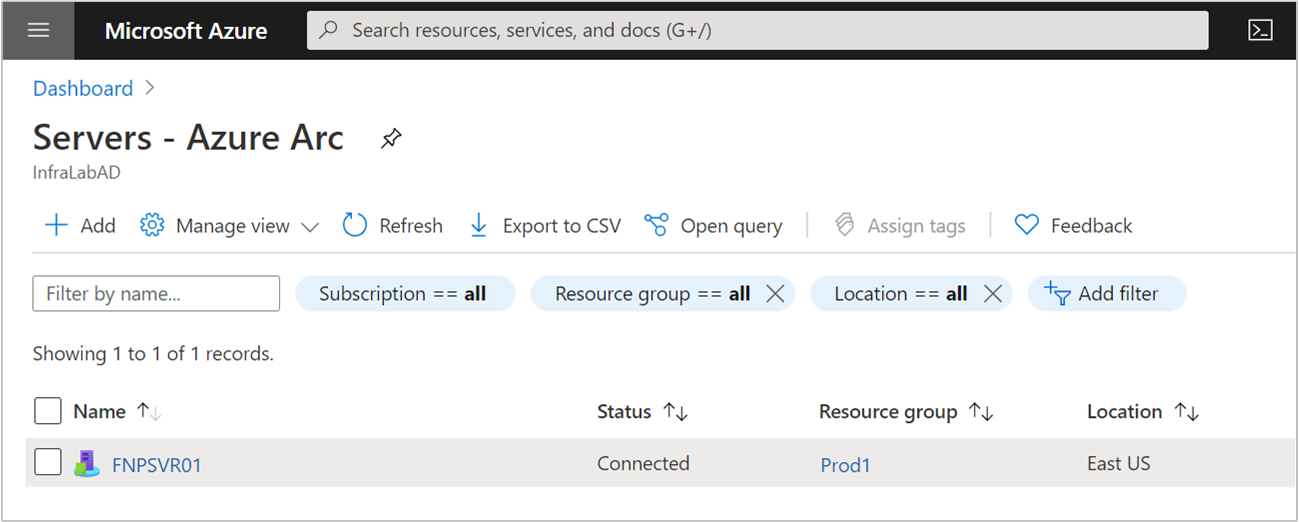
Volgende stappen
- Raadpleeg de plannings- en implementatiehandleiding voor het plannen van de implementatie van servers met Azure Arc op elke schaal en implementeer gecentraliseerd beheer en bewaking.
- Bekijk de informatie over het oplossen van verbindingsproblemen in de handleiding Problemen met de connected machine-agent oplossen.
- Meer informatie over het beheren van uw machine met behulp van Azure Policy voor zaken zoals vm-gastconfiguratie, het controleren of de machine rapporteert aan de verwachte Log Analytics-werkruimte, het inschakelen van bewaking met VM-inzichten en nog veel meer.